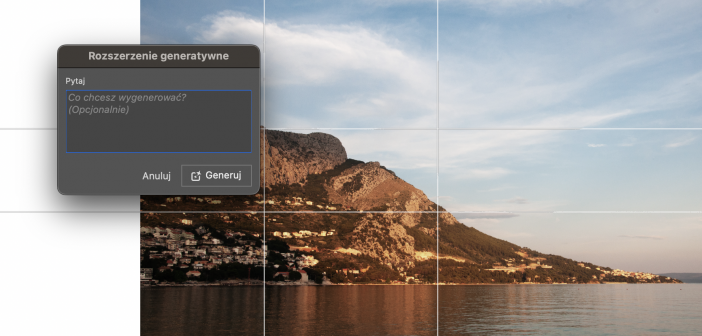Rozszerzanie generatywne w Photoshopie to funkcja, która rozpaliła świat fotografii najbardziej od czasu pojawienia się Lightrooma. Chociaż nadal zagadnienie „sztucznej inteligencji” i pokrewnych dzieli świat fotografii, to jednak z pewnością nowe narzędzie dostępne w Photoshopie jest ciekawe. Postanowiłem je przetestować i podzielić się wnioskami.
Rozszerzanie generatywne w Photoshopie – czy to już sztuczna inteligencja w Photoshopie?
Sztuczna inteligencja to w ostatnim czasie najpopularniejsze hasło w branży – także w foto i wideo. Rozszerzanie generatywne (i pokrewne funkcje, takie jak dodawanie i usuwanie generatywne) teoretycznie wprowadza ją także do Photoshopa. Ale czy to sztuczna inteligencja z prawdziwego zdarzenia? Wielu specjalistów wskazuje, że nie. Program nie jest przecież w stanie samodzielnie myśleć, niezależnie od poleceń użytkownika. Nie ma w sobie inwencji i kreatywności. Używa algorytmu – choć tak zaawansowanego – że niemal magicznego i dającego wrażenie inteligentnego. Prawdziwa sztuczna inteligencja w Photoshopie to moim zdaniem dopiero kwestia przyszłości, ale i tak robi się już ciekawie.
Co to rozszerzanie generatywne w Photoshopie?
Funkcja generatywne rozszerzanie w Photoshopie (Generative Fill) pozwala na poszerzenie obszaru roboczego zdjęcia (czy grafiki) tak, aby program uzupełnił brakujące pole nowymi obrazami. W ogromnym uproszczeniu robi to w oparciu o ogromną liczbę zdjęć, których naoglądał się w procesie uczenia. To pozwala mu na przewidywanie, jaki powinien być efekt końcowy. Taki, który będzie wyglądał naturalnie i wiarygodnie. Zobacz zresztą sam na poniższym przykładzie.

Podczas spaceru zdarzyła się mała wtopa – w trakcie kadrowania szalejącego psa, przyciąłem mu łapy. Rozszerzanie generatywne może uratować to zdjęcie. Pozwala na poszerzenie kadru tak, że program „dorobi” brakującą część zdjęcia. / fot. Mikołaj Konkiewicz

Dzięki funkcji rozszerzania generatywnego w Photoshopie udało się dodać do zdjęcia resztę łap psiaka, tak aby kadr wyglądał lepiej. Wciąż nie jest to jakieś wyjątkowe zdjęcie, ale jeśli miałoby to ratować kadr ukochanego pupila, do którego ma się ogromny sentyment, to trzeba przyznać, że Photoshop poradził sobie świetnie. / fot. Mikołaj Konkiewicz
Funkcja ta może przydać się także do przekształcania kadru pionowego w poziomy. Jest to pomocne, przygotowując zdjęcia do różnych formatów publikacji.

Zdjęcie bazowe skadrowane w pionie. / fot. Mikołaj Konkiewicz

Zdjęcie przerobione na poziome z wykorzystaniem funkcji rozszerzania generatywnego. Nie jest to doskonały obraz (przyjrzyj się alufelgom sąsiedniego auta), ale z pewnością efekt działania tej opcji jest interesujący. / aut. Mikołaj Konkiewicz
Rozszerzanie generatywne – jak to działa?
Teraz pokażę Ci, jak korzysta się z rozszerzania generatywnego. Wystarczy do tego tak naprawdę tylko kilka kliknięć. Wybierz zdjęcie, którego kadr chciałbyś poszerzyć o brakujące elementy i otwórz go w Photoshopie.

Zdjęcie, które będę chciał poszerzyć. / fot. Mikołaj Konkiewicz
Aby skorzystać z rozszerzania generatywnego, należy włączyć narzędzie Kadrowania i następnie rozciągnąć ramkę kadrowania poza obszar bazowego obrazu. Upewnij się, że w górnym pasku przy opcji Wypełnienie z rozwijalnego menu wybrałeś wariant Rozszerzanie generatywne. Teraz po rozszerzeniu kadru pojawi się odpowiednio okienko, w którym wystarczy kliknąć Generuj lub po prostu Enter.
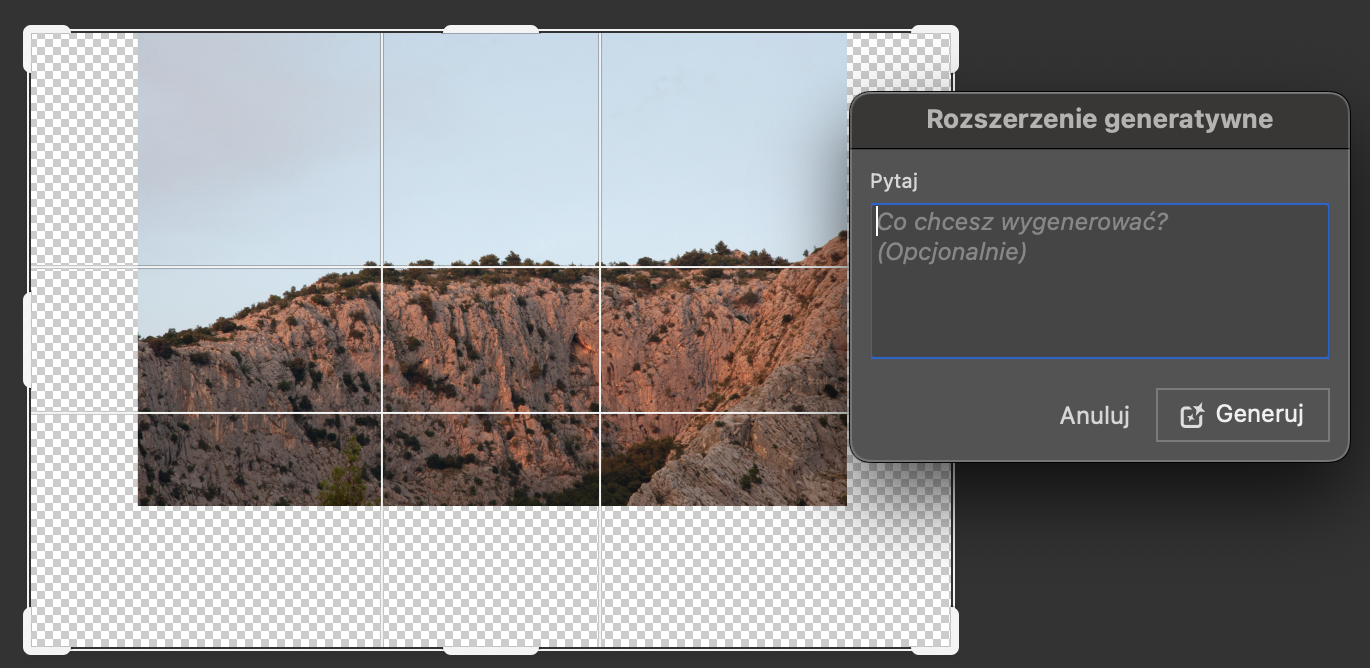
Oto efekt pracy generatora. To zdjęcie nie było dla niego specjalnym wyzwaniem, ale dobrze posłużyło do pokazania, jak w ogóle zacząć zabawę z tą funkcją.

Warianty rozszerzeń
Po zastosowaniu rozszerzania generatywnego możesz skorzystać z kilku wariantów wygenerowanego obrazu. Niestety (a może właściwie na szczęście) efekty pracy nie zawsze są zgodne z oczekiwaniami. Wtedy dobrze próbować szukać innych wariantów, aby uzyskać zadowalające rezultaty. Oto przykład.
Miałem taką oto ciasno skadrowaną fotografię kota. Chcąc poszerzyć obraz, poprosiłem o pomoc Photoshopa.

Źródłowe zdjęcie, które chciałem poszerzyć. / fot. Mikołaj Konkiewicz
Efekty nie były niestety specjalnie zadowalające:

W takiej sytuacji można skorzystać z okienka wariancji rozszerzania generatywnego znajdującego się po prawej stronie przestrzeni roboczej Photoshopa. Znajdziesz tam kilka wersji, które możesz usuwać, jeśli Ci się nie spodobały. Kliknięcie ponownie Generuj doda kolejne wersje poszerzonych obrazów.
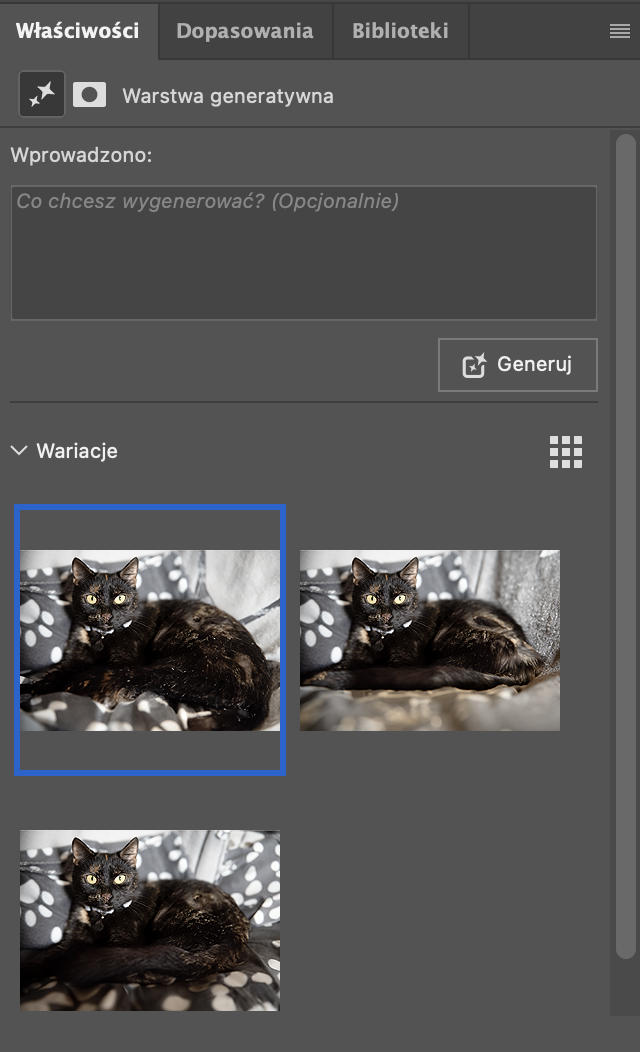
Rozszerzanie generatywne w Photoshopie i własne prompty
Prawdziwa zabawa z tą funkcją zaczyna się wtedy, gdy będziesz wpisywać własne prompty, na podstawie których, aplikacja wytworzy brakujące elementy obrazu. Przykładowo wpisałem „pies leżący na fotelu” przy powyższym przykładowym zdjęciu kota, aby uzyskać taki efekt:

Zdjęcie wygenerowane za pomocą funkcji Rozszerzanie generatywne w Photoshopie opartej o rozwiązania sztucznej inteligencji Adobe Firefly. / aut. Mikołaj Konkiewicz
Zachęcam do eksperymentowania z własnymi komendami. Czy jest to idealny efekt? Raczej nie, niemniej zaimponował mi, biorąc pod uwagę, że jest to dopiero pierwsza wersja Photoshopa dostępna z tą funkcją. Z pewnością kolejne odsłony przyniosą jeszcze bardziej zaawansowane rezultaty. I tutaj pojawia się problem.
Czy tzw. sztuczna inteligencja w Photoshopie jest niebezpieczna dla fotografów i fotografek?
Pierwszy akapit poświęcony temu, czy to w ogóle sztuczna inteligencja w Photoshopie był wstępem do tego, czy poza oczywistymi korzyściami, taka funkcja niesie też jakieś zagrożenia dla fotografów? Pewne niebezpieczeństwa są – i to w odniesieniu zarówno do amatorów, jak i profesjonalistów. Tych pierwszych może przykładowo zwyczajnie rozleniwiać, gdyż może prowadzić do niedbałego, bezrefleksyjnego kadrowania, na zasadzie „Photoshop mi dorobi kadr”.
Dla profesjonalistów powstaje problem, czy w przyszłości nie będzie wystarczyło, zrobić jednego kadru portretowego modela, aby następnie generować różne warianty tej fotografii. Z drugiej strony wszystkie te problemy stanowią niejako bardziej rozbudowane obecne zastosowanie Photoshopa, a w rękach kreatywnego profesjonalisty mogą mu ułatwić pracę, a niekoniecznie w niej wyręczyć. To wszystko jest jednak tematem na osobny artykuł, który niebawem postaram się przygotować, tak aby móc zastanowić się nad tym nomen omen szerzej.
Tymczasem podziel się w komentarzu swoimi doświadczeniami z narzędziem Rozszerzanie generatywne. Czy udało Ci się uzyskać satysfakcjonujące rezultaty, czy może raczej rozczarowało Cię jego działanie? Do czego je wykorzystujesz. Ja przyznam, że po pierwszym wow, patrzę na tę funkcję nieco bardziej krytycznie.
Jeśli chcesz podszkolić się w obsłudze Photoshopa i obróbce zdjęć, zajrzyj do poniższych książek i szkoleń przygotowanych przez Cyfrowe.pl.
A to przykład ciekawej książki, która poświęca uwagę temu, że Photoshop i sztuczne inteligencja to tylko pomoce dla fotografa, a tak naprawdę wciąż najważniejsza jest jego wizja, kreatywność i poczucie estetyki. Bardzo ożywcza w obecnych czasach – polecam: